Cómo eliminar las páginas web más visitadas en Google Chrome, fácil y rápido
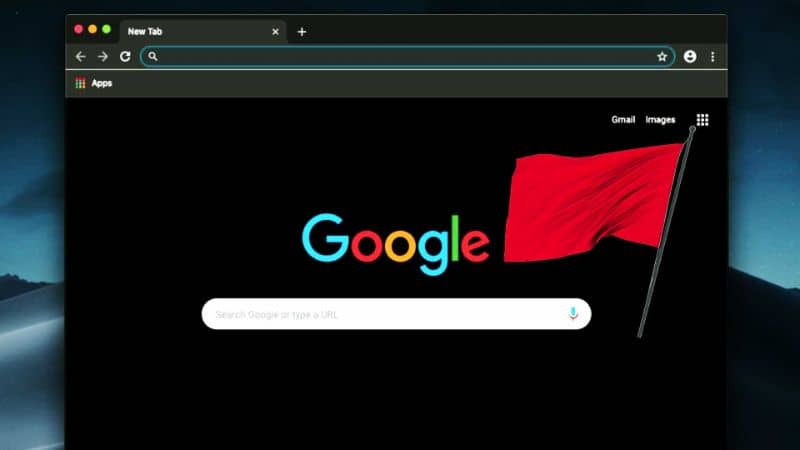
No solo para tener acceso a las redes sociales es que necesitamos tener internet en nuestro teléfono móvil o computadora personal. También es útil para realizar búsquedas en los diferentes buscadores que existen. Pero uno de los buscadores que goza de mayor popularidad es sin dudas Google Chrome. Es por eso que en el presente artículo te queremos mostrar una opción que quizás no conozcas y que sirve para poder eliminar las páginas web más visitadas de una forma muy sencilla.
Tal vez si utilizas una computadora de forma exclusiva no importaría mucho conocer o utilizar esta opción que te ofrece Google Chrome. Pero si tu caso es que compartes tu PC con otras personas te será de mucha ayuda para mantener a salvo tu privacidad. Y de esta manera poder evitar que otros puedan conocer por medio del historial de búsquedas cuáles sitios web frecuentas.
El buscador de Google Chrome permite que puedas realizar diferentes configuraciones, entre las que podemos nombrar la personalización de su imagen de fondo, activar el modo oscuro o crear accesos directos de un sitio web. Pero también puedes realizar aquellos ajustes que impidan violentar tu privacidad.
Y para evitar esto te enseñaremos lo simple y fácil que resulta eliminar las páginas web más visitadas en Google Chrome. Pero recuerda que es posible recuperar el historial borrado en los diferentes dispositivos electrónicos.
Configuración de las opciones de privacidad para eliminar el historial de Google Chrome
Antes de comenzar debes saber que en el historial de las web que más visitas se guardaran también datos para la entrada en ellas. Como lo son la contraseña y el usuario, así que si eres de las personas que prefiere que Google Chrome recuerde estos datos. Te sugerimos que apuntes estos datos primero, antes de que borres el historial.
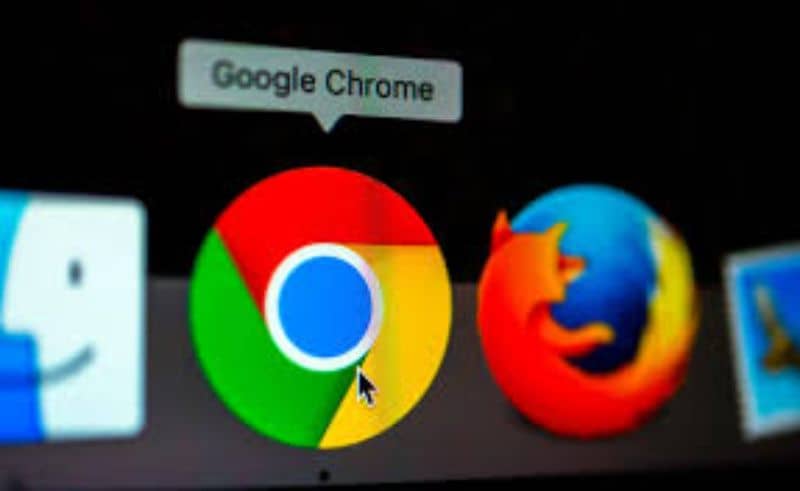
Para mayor seguridad te recomendamos que configures las opciones de privacidad para que las páginas web se borren de forma automática. Pero antes de comenzar es necesario que dispongas de la última versión de Google Chrome en tu PC o dispositivo móvil.
Y para que esto se cumpla debes realizar los siguientes pasos. Y el primero de ellos es ir al menú de Google Chrome y para hacer esto es necesario que te dirijas a la parte superior de la pantalla y selecciones el icono de tres puntos.
Al hacer clic se desplegara un menú y del cual debes elegir la opción Configuración, esta acción te llevara a otra página en el cual puedes ver diferentes apartados. En nuestro caso vamos a elegir haciendo clic sobre el apartado Privacidad y seguridad. En el lado derecho vas a observar varias opciones y en nuestro caso vamos a elegir Configuración de sitios web.
Se desplegará esta ventana y nos desplazaremos hacia abajo y seleccionaremos la opción Borrar datos de navegación y luego selecciona Datos de sitios y cookies. Y ahora busca la opción Borrar las cookies y los datos del sitio cuando sagas de Chrome. Y a su lado derecho encontrarás un interruptor el cual debes activar y para ello desliza hacia el lado derecho y este cambiar de color.
Pasos para eliminar las páginas web más visitadas en Google Chrome
En el caso que quieras eliminar las páginas web más visitadas, vas que tener que entrar en las Configuraciones de Google Chrome. Es necesario entonces que sigas los pasos que ya te explicamos anterior mente para acceder al apartado de Privacidad y seguridad. Y una vez dentro selecciona la opción Configuración de sitios web.
Luego seleccionas la opción Cookies y otros datos de sitios web y debes bajar hasta encontrar la opción Borrar cookies siempre al cerrar las ventanas. Y al lado derecho de esta opción vas a encontrar el botón Añadir. Esta acción generará que se muestre en pantalla una ventana, y en ella debes ingresar la URL de las páginas que más frecuentas.
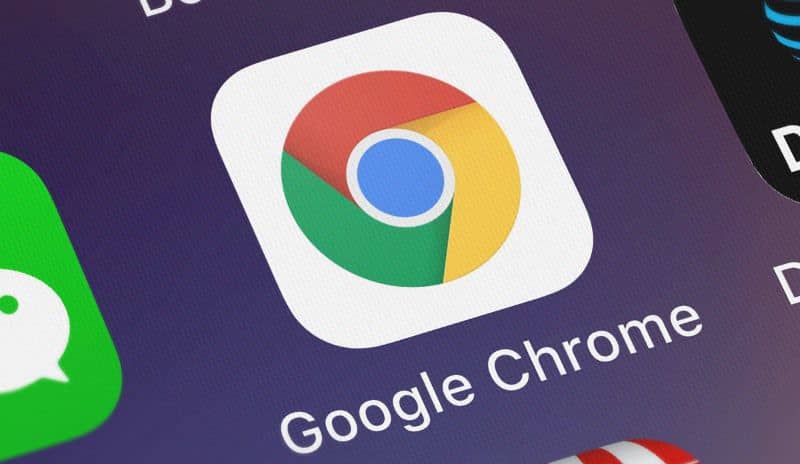
Una vez terminado con este proceso, debes hacer clic en la opción Añadir y listo al cerrar la página que entras de forma frecuente esta se borrara automáticamente. Como puedes ver se trata de una configuración muy sencilla de realizar como lo es el permitir y bloquear ventanas emergentes en Google Chrome.